Windows Movie Maker WMV -videon polttaminen DVD-levylle
Oletuksena Windows ME , Windows XP ja Windows Vista sisälsivät Windows Movie Makerin(Windows Movie Maker) ( WMM ) kotivideoiden luomiseen ja muokkaamiseen. Windows 7 :n myötä siitä tuli Windows Live Essentials -tuotepaketin erillinen osa . Uusin versio julkaistiin vuonna 2012 nimellä Windows Movie Maker 2012 Windows 7:lle, 8:lle ja 8.1:lle.
Windows -versiostasi riippuen et ehkä pysty polttamaan WMV -tiedostoa DVD - levylle WMM :stä . Sekä Windows Vista(Windows Vista) että Windows 7 sisälsivät ilmaisen Windows DVD Maker - ohjelman , joka valitettavasti poistettiin Windows 8 : sta . Windows DVD Makerin(Windows DVD Maker) avulla voit polttaa WMV -tiedoston DVD -levylle suoraan Windows Movie Makerista(Windows Movie Maker) .
Jos käytät Windows 8- tai Windows XP -käyttöjärjestelmää(Windows XP) , sinun on käytettävä erilaisia työkaluja WMV - tiedoston polttamiseen toistettavana DVD -levynä . Tässä artikkelissa puhun ohjelmasta nimeltä DVD Flick . Se on ilmainen DVD - työkalu, jonka avulla voit ottaa videoita melkein missä tahansa muodossa ja polttaa ne DVD -levylle vähällä vaivalla.
Polta WMV Windows DVD Makerin avulla
Helpoin tapa tehdä työ on käyttää Windows DVD Makeria(Windows DVD Maker) , jos käytössäsi on Windows Vista tai Windows 7 . Voit itse asiassa tehdä tämän kahdella tavalla. Jos et ole aloittanut videoiden muokkaamista yhdessä, voit käyttää Windows Movie Makeria(Windows Movie Maker) elokuvan luomiseen ja muokkaamiseen.
Kun olet tehnyt kaikki muokkaukset, napsauta Tallenna elokuva( Save movie) -painiketta ja näet siellä vaihtoehdon nimeltä Polta DVD(Burn a DVD) .

Et näe tätä vaihtoehtoa Windows 8 :ssa tai Windows XP :ssä , koska siihen ei ole asennettu Windows DVD Maker -ohjelmistoa. Jos sinulla on jo WMV - tiedosto ja haluat vain polttaa sen toistettavalle DVD -levylle , voit avata Windows DVD Makerin(Windows DVD Maker) suoraan.
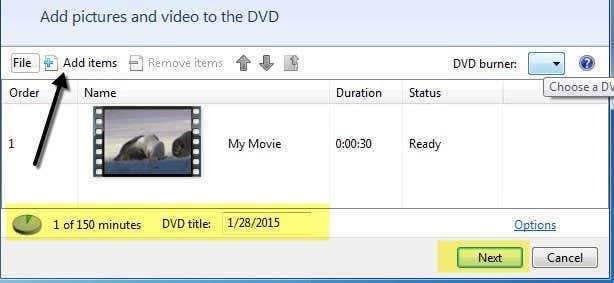
Näet tervetulonäytön, jossa voit napsauttaa Valitse valokuvat ja videot(Choose photos and videos) ja napsauta sitten Lisää kohteita(Add items) lisätäksesi elokuvatiedostot DVD -levyllesi . Alareunassa se kertoo, kuinka paljon aikaa DVD -levyllä on jäljellä, ja voit myös vaihtaa DVD - nimikkeen. Voit myös napsauttaa Asetukset(Options) ja muuttaa videomuotoa, toistoasetuksia, kuvasuhdetta ja polttonopeutta.
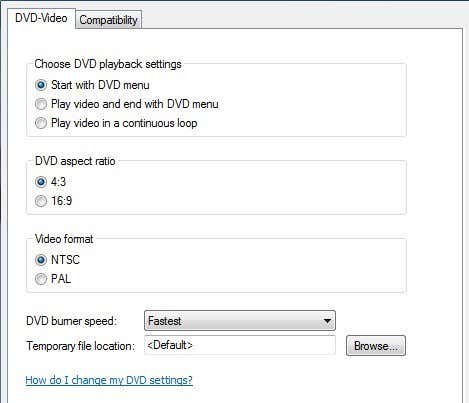
Napsauta Seuraava ja valitse (Click Next)DVD -levyn valikkotyyli . Voit mukauttaa valikkoa ja muuttaa myös valikon tekstiä. Voit myös napsauttaa Esikatselu(Preview) - painiketta nähdäksesi, miltä valikko näyttää ennen kuin poltat DVD :n .

Siinäpä suurinpiirtein se. Napsauta nyt Polta(Burn) ja olet valmis. WMV -tiedoston polttaminen on erittäin helppoa, kun käytät WMM :ää ja Windows DVD Makeria(Windows DVD Maker) yhdessä. Puhutaan nyt toisesta skenaariosta.
Polta WMV DVD Flickin avulla
DVD Flick on mahtava pieni apuohjelma toistettavien DVD(DVDs) -levyjen luomiseen melkein minkä tahansa videotiedoston luomiseen. Se on erittäin helppokäyttöinen eikä sisällä haittaohjelmia, vakoiluohjelmia tai roskaohjelmia. Kun olet ladannut ja asentanut sen, päänäyttö avautuu ja sinulta kysytään, haluatko tutustua oppaaseen ennen aloittamista. On hyvä idea lukea opas läpi ennen kuin aloitat.

Oletusarvoisesti ohjelma käynnistyy uudella nimettömällä projektilla, joka on tallennettu Dokumentit-kansioon. Aloita napsauttamalla Lisää otsikko(Add title) . Nimeäminen on hieman hämmentävää, sillä useimmat ihmiset ajattelevat, että videoiden otsikot ovat elokuvan alussa ja lopussa olevia osioita, mutta tässä se on mikä tahansa videotiedosto, jonka haluat lisätä projektiisi.
Kun olet lisännyt videoita, ne näkyvät pääalueella ja pieni edistymispalkki äärivasemmalla näyttää kuinka paljon tilaa sinulla on jäljellä DVD -levyllä . Kun olet lisännyt kaikki videot, siirry eteenpäin ja napsauta Projektin asetukset(Project settings) .

Yleiset(General) - välilehdellä haluat periaatteessa antaa projektille nimen ja valita myös sopivan kohdekoon. Oletuksena se on vakiokokoinen yksipuolinen 4,3 Gt. Loput voit jättää rauhaan.

Video- välilehdellä(Video) haluat valita kohdemuodon ( NTSC tai PAL ) ja koodaustyypin. Jättäisin tähän kaiken muun paitsi muotovaihtoehdon.

Lopuksi sinun on valittava Poltto(Burning) - välilehdellä Polta projekti levylle(Burn project to disc) -ruutu, annettava DVD -levyllesi nimi ja valittava DVD - asema. Voit myös tarkistaa ja poistaa levyn polton jälkeen. Jos et valitse poltto levylle -ruutua, ohjelma luo vain AUDIO_TS- ja VIDEO_TS -kansiot kiintolevylle, ei polta niitä levylle.
Siirry päänäytössä eteenpäin ja napsauta Luo DVD(Create DVD) aloittaaksesi DVD - luontiprosessin. Näet ponnahdusikkunan, jossa kerrotaan videon koodauksen, äänen koodauksen, tekstityksen lisäämisen jne. edistymisestä.

Kun se on valmis, sen pitäisi aloittaa polttoprosessi automaattisesti, joten varmista, että sinulla on jo DVD -levy asemassa. Voit myös navigoida projektikansioon ja sinun pitäisi nähdä yllä mainittu DVD -levyllesi luotu kansio .

Voit myös tallentaa projektin, jos haluat polttaa sen uudelleen tai muokata sitä myöhemmin. Ohjelmassa on paljon muita ominaisuuksia, joita en mene yksityiskohtiin, mutta mainitsen vain. Sivustolla on myös loistava opas(guide) , joka kattaa kaiken. Kun lisäät videon, voit napsauttaa Muokkaa otsikkoa(Edit title) lisätäksesi ylimääräistä ääntä, luodaksesi lukuja, lisätäksesi tekstityksiä, muuttaaksesi pikkukuvaa, yhdistääksesi videotiedostoja jne.
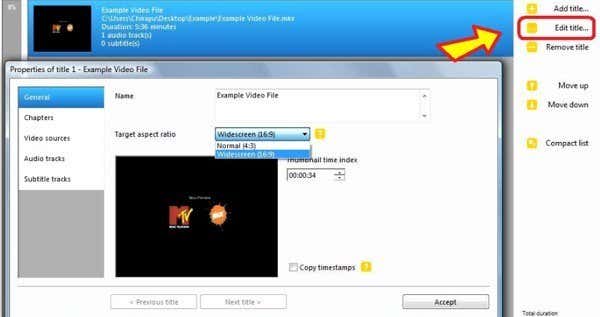
Napsauta lopuksi Valikkoasetukset(Menu Settings) muokataksesi DVD - valikkoa, joka tulee näkyviin, kun DVD käynnistyy ensimmäisen kerran.
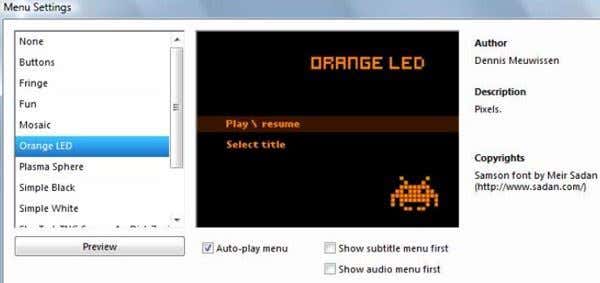
Sinulla pitäisi nyt olla kaikki työkalut, joita tarvitset luodaksesi helposti DVD - levyn WMV -videotiedostoistasi tai mistä tahansa videotiedostosta. Jos sinulla on kysyttävää, kommentoi. Nauttia!
Related posts
Kuinka peruuttaa TV- ja elokuvakanavatilaukset Amazon Prime Videossa
3 tapaa luoda videodiaesityksiä Windowsissa
3 tapaa ottaa valokuva tai videota Chromebookilla
9 nopeaa tapaa tehdä kuvasta läpinäkyvä Windowsissa ja Macissa
Äänen ja videon synkronointi Adobe Premiere Prossa
Muuta tai huijaa MAC-osoite Windowsissa tai OS X:ssä
Kuinka estää Windows-tietokoneen sammuminen
Korjaa Windows Live Mail Error 0x800CCC0B
Kuinka luoda piilotettu verkko-osuus Windowsissa
Poimi ääni videosta näiden 7 sovelluksen avulla
Kuinka tarkastella Mac-tiedostoja Windows-tietokoneessa
Tiedostojen automaattinen siirtäminen tai kopioiminen Windowsissa
Kuinka palauttaa Windowsin tehdasasetukset
Muokkaa Windows Hosts -tiedostoa estääksesi tai uudelleenohjataksesi verkkosivustoja
Ensimmäinen YouTube-video: 10 aloittelijavinkkiä parhaisiin tuloksiin
Kuinka luoda musiikki- ja videosoittolistoja useille alustoille
Käytä BIOSia ja muuta käynnistysjärjestystä mille tahansa Windows-versiolle
Staattisen IP-osoitteen määrittäminen Windows 11/10 -tietokoneelle
Poista indeksointi käytöstä Windowsissa parantaaksesi suorituskykyä
Sivutustiedoston optimointi Windowsissa
